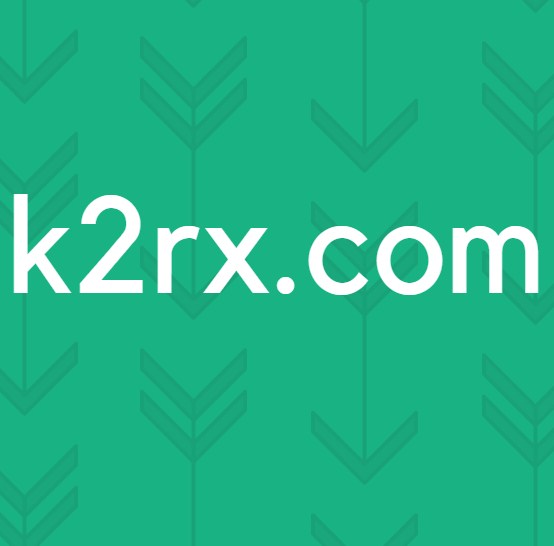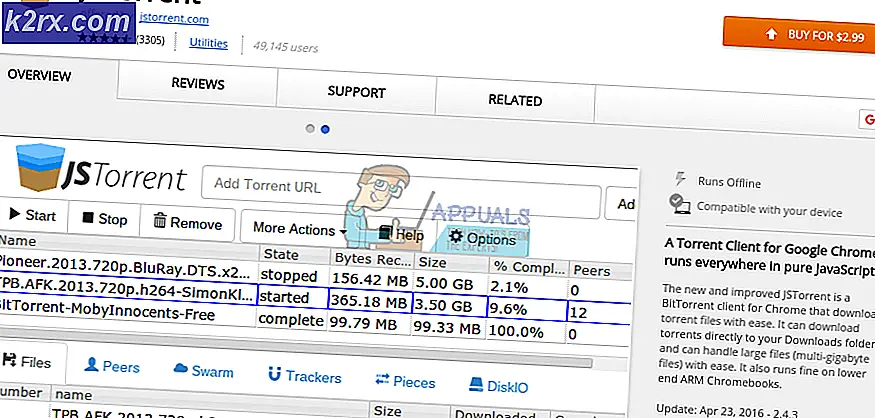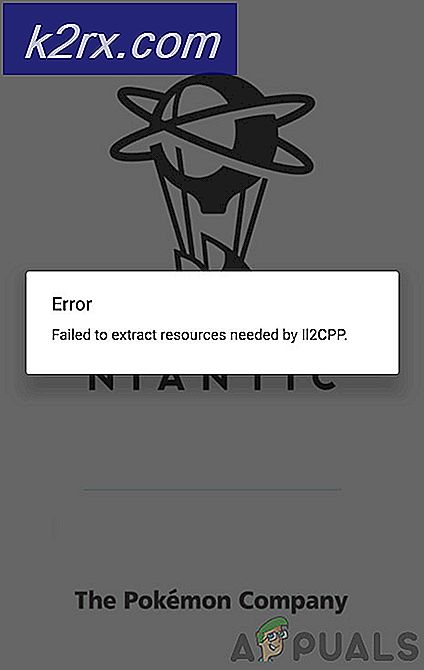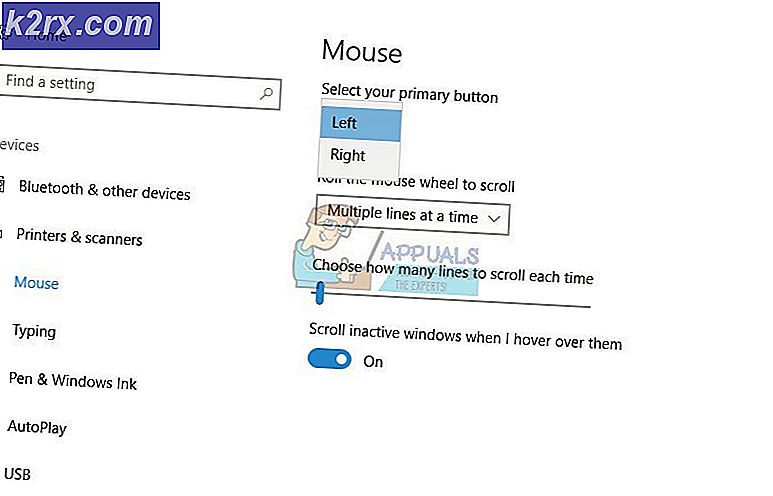Geavanceerde en professioneel ogende formulieren bouwen voor uw door WordPress aangedreven website
WordPress heeft de wereld een ongelooflijk gemakkelijke en eenvoudige voor iedereen geboden. Door websites te maken van wat voor soort inhoud dan ook, maak je een wandeling door het park door de ongelooflijke tool die WordPress is. Hoewel het begon als slechts een blogtool, is het sindsdien uitgegroeid tot een van de meest populaire en meest gebruikte contentmanagementsystemen. Vanwege het gebruiksgemak wordt het zelfs door de grotere techreuzen gebruikt. WordPress biedt u verschillende tools en plug-ins die u kunt gebruiken om uw website er veel beter uit te laten zien. Een daarvan, die door de aard ervan snel bijna een noodzaak aan het worden is, is het creëren van vormen.
Gravity Forms is een tool die zowat alle uitdagingen heeft doorstaan en zichzelf heeft bewezen als een robuuste plug-in voor het maken van formulieren. Het maken van geavanceerde formulieren voor uw website is een belangrijke factor die essentieel is voor de professionele uitstraling waar u voor gaat. Om ze voor elkaar te krijgen met behulp van Gravity Forms, is dit om verschillende redenen een goede optie. Alle essentiële tools op één plek, eenvoudig om de formulieren te maken, ingebouwde voorwaardelijke logica en eenvoudig de formulieren in te bedden in uw WordPress-aangedreven website. Degenen die net beginnen of op zoek zijn naar dat extra beetje "omph" in hun vormen, zijn hier aan het juiste adres. Vandaag gaat u leren hoe u Gravity Forms volledig kunt gebruiken en geavanceerde en professioneel ogende formulieren voor uw website kunt bouwen.
Gravity Forms installeren
Ga hier naar de webpagina van Gravity Forms. Het heeft een demo-modus en drie verschillende pakketten die je kunt kopen. Alle drie hebben abonnementen op jaarbasis en hebben verschillende add-ons. U kunt de demo-modus uitproberen, waarna u zich kunt aanmelden met de inloggegevens die u via e-mail hebt ontvangen. De demo-modus heeft niet alle functies en add-ons zoals e-mailfuncties. U kunt echter een SMTP-plug-in installeren om e-mailfuncties te gebruiken en om meldingen te verzenden. U kunt de verschillende pakketten bekijken en uzelf aanmelden voor de demoversie vanaf de hoofdwebpagina van Gravity Forms.
Als u de demo uitprobeert, wordt u met uw inloggegevens naar het WordPress-dashboard gestuurd. Van daaruit kun je nieuwe formulieren maken of de reeds bestaande aanpassen om Gravity Forms te proeven.
Wanneer u een programma koopt, is de installatie een beetje anders. Om dingen op gang te krijgen voor een gekocht abonnement:
- Download het meegeleverde .zip-bestand en plaats het in een directory naar keuze.
- Open uw WordPress-dashboard en ga naar het menu met plug-ins.
- Klik op Nieuwe toevoegen om naar een installatiepagina te gaan.
- Blader en navigeer naar het gedownloade .zip-bestand en Gravity Forms wordt geïnstalleerd.
Een nieuw formulier aanmaken
Zodra u het proces van het maken van een nieuw formulier heeft doorlopen, opent Gravity Forms een venster waarin alle beschikbare velden zich aan de rechterkant bevinden. De middelste ruimte is uw werkveld waar u de velden uit het linkermenu kunt selecteren.
Nadat u het gewenste veld in uw formulier heeft geselecteerd, kunt u de eigenschappen ervan bewerken en de kenmerken wijzigen. De naam van het veld, hoe het veld eruit zal zien en meer kan hier worden gewijzigd. U hoeft alleen maar op het gekozen veld te klikken om deze opties weer te geven.
Er zijn veel verschillende opties waarmee u hier kunt werken. Van eenvoudige velden tot namen, adressen, telefoonnummers en zelfs wachtwoorden. Gravity Forms biedt alle benodigde tools tot uw beschikking. De meest voorkomende vermeldingen zijn al uiteengezet en u kunt ze eenvoudig met één klik op uw formulier plaatsen.
Er kunnen echter aanvullende velden worden aangepast en ingevoerd op basis van wat u wilt dat het formulier bevat.
Gravity Forms heeft enorm veel toepassingen en biedt u alle opties die u zich maar kunt wensen. Om betalingen rechtstreeks op uw PayPal-rekening te vragen en nog veel meer. Als gevolg daarvan is Gravity Forms niet alleen ideaal voor een contactformulier, maar ook voor andere zaken, zoals registraties. Aan het einde kunt u een captcha-code toevoegen om geautomatiseerde en spam-invoer te voorkomen en een disclaimer schrijven.
Als alles klaar is, zorg er dan voor dat je op de "Update" knop klikt om je voortgang op te slaan.
Gravity Forms-vermeldingen exporteren naar Excel .csv-bestand
Een ander zeer nuttig ding dat u met Gravity Forms kunt doen, is de ingevulde vermeldingen op uw WordPress-site rechtstreeks importeren naar een Excel-bestand in de vorm van een .csv-bestand. Voor het bijhouden van gegevens kan dit van pas komen en u kunt dit binnen enkele minuten doen.
- Het eerste dat u wilt doen om aan de slag te gaan, is door op de knop "Importeren / exporteren" op het tabblad WordPress aan de rechterkant te klikken.
- Je pagina wordt genavigeerd en je ziet een vervolgkeuzemenu waarmee je het formulier kunt selecteren dat je wilt exporteren.
- U ziet alle vermeldingen in het formulier dat u heeft geselecteerd. Vink alle bestanden aan die u in het Excel-bestand wilt hebben opgeslagen.
- U kunt ook voorwaardelijke logica's toevoegen, evenals een begin- tot einddatum voor het bereik van items dat u wilt extraheren. Met voorwaardelijke logica kunt u gegevens extraheren door filters te plaatsen, zodat u alleen de items hebt die relevant zijn voor wat u wilt. Voor een sollicitatieformulier kan ik bijvoorbeeld alle inzendingen van kandidaten met "Steve" als voornaam extraheren.
Vonnis
Gravity Forms is een ongelooflijk handige tool die u in slechts enkele minuten kunt gebruiken om professionele en geavanceerde formulieren voor uw website te maken. Het is een eenvoudige en gemakkelijk te installeren plug-in voor door WordPress aangedreven websites. Met Gravity Forms kunt u de juiste afbeelding voor uw website weergeven en de formulieren op een snelle en professionele manier laten maken.